SpotCamサポートセンター
見つからない? |
サポートフォーム |
他のアカウントで再登録する方法は?
: 2015-06-12 15:37:54
20
お持ちのSpotCamを誰かにあげる、もしくは売却する時などは、別のMySpotCam.comでSpotCamを再登録することになります。
手順は非常に簡単です。SpotCamを停止し別のアカウントに追加するだけで再登録可能です。SpotCamを停止するには、MySpotCam.comにログインし「My SpotCam」ページ右上の「アカウント」をクリックして、アカウント情報ページに入ります。このページで停止にしたいカメラを見つけて、「カメラの削除」ボタンを押してください。
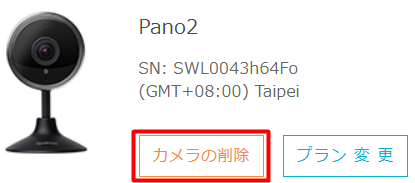
SpotCamアプリから簡単にカメラを削除することもできます。SpotCamアプリでアカウントにログインして、サイドメニューを開いて、「アカウント」を選びます。「アカウント」ページはアカウントと接続しているカメラをリストします。このページで停止にしたいカメラを見つけて、「カメラの削除」ボタンを押してください。
SpotCamアプリから簡単にカメラを削除することもできます。SpotCamアプリでアカウントにログインして、サイドメニューを開いて、「アカウント」を選びます。「アカウント」ページはアカウントと接続しているカメラをリストします。このページで停止にしたいカメラを見つけて、「カメラの削除」ボタンを押してください。
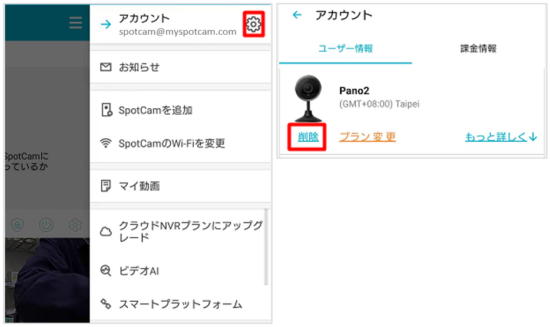
削除を実行すれば、SpotCamは初期状態にリセットされます。それから初回設定と同じ手順でSpotCamを設定できます。もう一度SpotCamのWi-Fi回線を設定するには、SpotCam背面のクライアント/ AP」スイッチを、APモードに切り替える必要があります。APモードに切り替えた後、前面のLEDは黄色点滅します。
注意:カメラをインストールするには,SpotCam FHD/SenseシリーズおよびSpotCam HD Evaは手動でカメラをAPモードへ切り替える必要があります。他のモデルは削除完了後自動的にAPモードへ切り替えます。
注意:カメラを削除する時,カメラの接続状態がオンラインであることを確保してください。カメラがオフラインの状態で削除された場合,クラウドサーバー側のデータは削除されますが,カメラ自身がリセットされない状況になります。この場合,この文章の内容に従ってローカルでカメラをリセットした後,カメラを他のアカウントに登録できます。
注意すべきのは、一旦カメラ削除を実行すると、そのSpotCamでクラウドに保存されているビデオデータが消去されることです。かならず必要なデータのバックアップを取ってからカメラ削除を行って下さい。


 English
English English (UK)
English (UK) 日本語
日本語 繁中 (台灣)
繁中 (台灣) 繁中 (香港)
繁中 (香港) Deutsch
Deutsch Français
Français Suomi
Suomi



